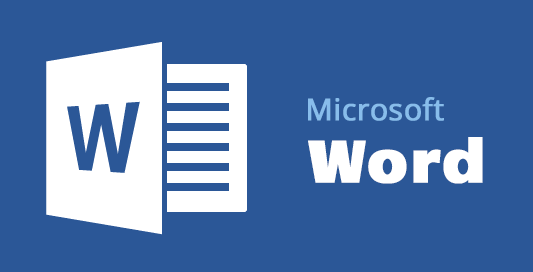
前言
不论是学生党还是工作族,都少不了要跟 Word 打交道,经常要写一些论文和报告等,而且往往对排版格式有一定要求。
如标题、目录、正文等格式各不相同,修改起来非常繁琐。尤其是公文,要求更为严格。
「小恐龙公文排版助手」是一款专业的 Word 公文排版插件,可以帮助我们快速搞定 Word 排版问题,既高效又方便。
小恐龙公文排版助手
插件根据国家标准格式 (GB/T 9704-2012) 的要求,帮我们快速设置页面版式、常用文字格式、版记、公文页码等,支持对文字进行快速排版。
虽然主要面向公文排版,但其实论文报告等 Word 排版工作都可以使用。
官网:http://xkonglong.com/wordaddin/
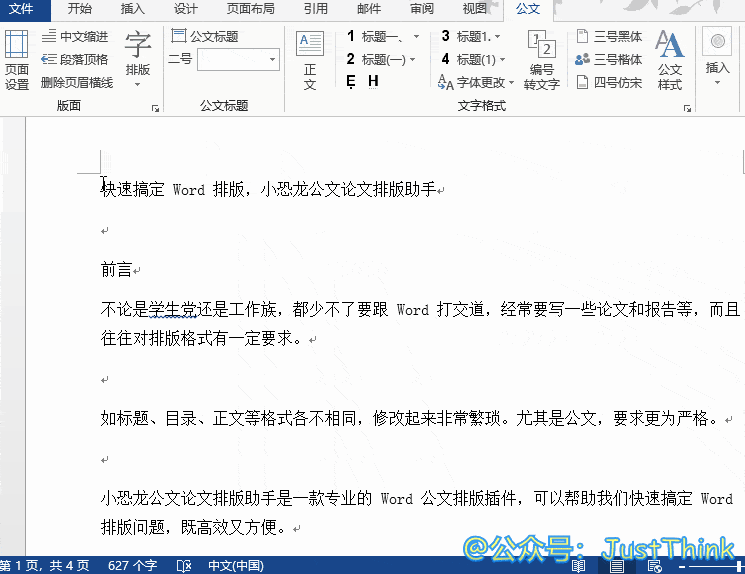
插件支持 Windows 7/8/10,Office 2007-2019 和 WPS 2013-2019。下载插件按提示一路 “下一步” 安装即可。
使用方法
安装完成后,打开 Word,可以在菜单栏看到 “公文” 标签。里面即为排版常用的各种操作和格式。包含版面、公文标题、文字格式、插入和其他五大类。
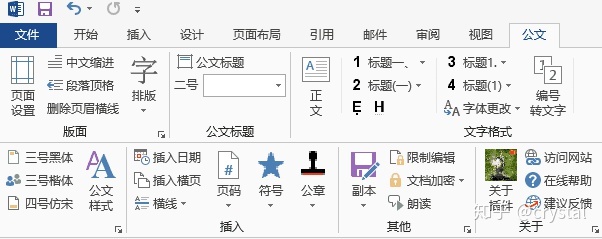
下面介绍几个最常用的功能,其他的大家可以自己尝试。
# 1、页面设置
对文章的页边距、每页行数、每页字数进行全局设置。
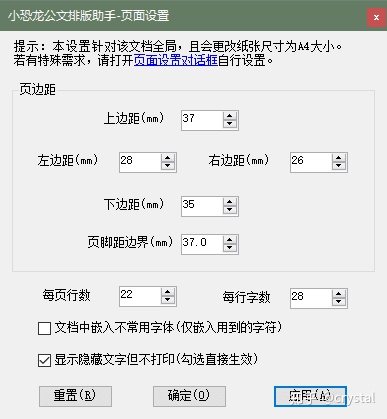
# 2、文字排版优化
对文章排版进行自动优化:中文缩进、断行重排、删除空格/空行、中英文间添加空格、中英文标点符号转换等。
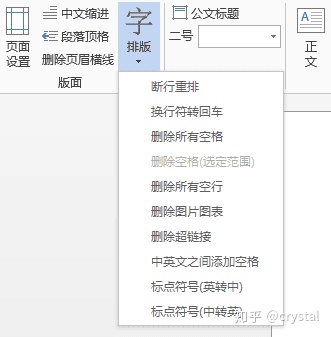
# 3、公文样式
点击公文样式按钮,会弹出一个样式框,包含了标题、正文、引用、强调、参考等自定义格式。
可以一键将指定样式应用于选中的文本内容。
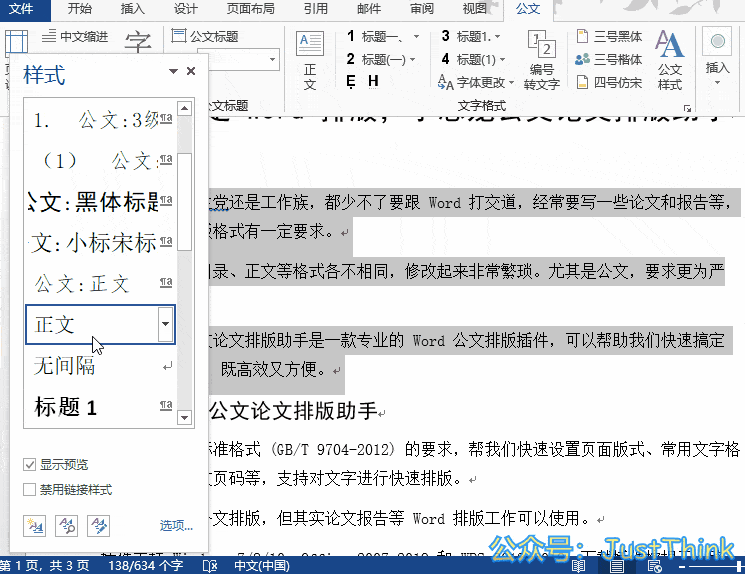
而且支持自己添加和修改样式模板,调整字体、字号、显示效果等。
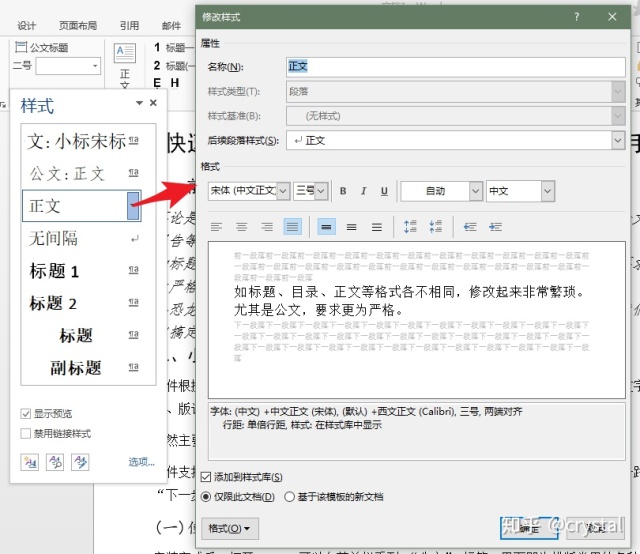
# 4、快捷操作
快速设置各级标题、正文、字体,添加日期、横页、间隔线等。
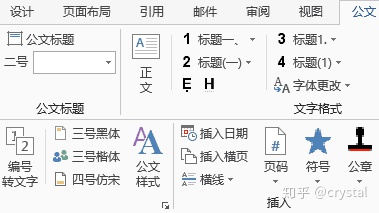
# 5、其他
生成 PDF、DOC、图片副本,添加公章,文档加密等。
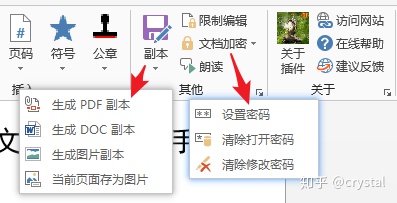
结语
小恐龙公文排版助手将常用的排版功能集中到一个菜单里,非常实用。
对于经常使用 Word 的用户,可以通过 “公文样式” 制作适合自己的格式模板,使用时一键调用,高效快捷,节省操作时间。
觉得有帮助的朋友,不妨点个赞再走呗 ╰( ̄▽ ̄)╭ ~
























 被折叠的 条评论
为什么被折叠?
被折叠的 条评论
为什么被折叠?








